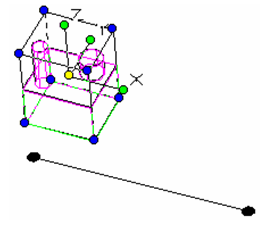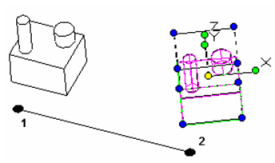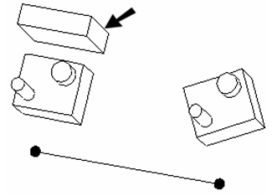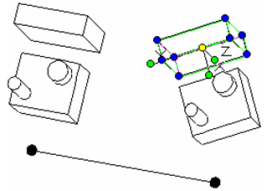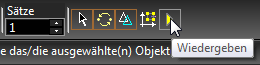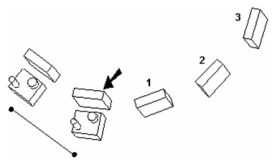...
- Wählen Sie die Objekte aus, deren Umwandlung aufgezeichnet werden soll.
- Wählen Sie Ändern, Umwandlungsaufzeichnung, Starten.
- Führen Sie die Umwandlung durch. Verwenden Sie dazu die Werkzeuge Verschieben, Drehen, Skalieren oder Allgemein.
In diesem Beispiel wurde das Werkzeug Verschieben mit aktivierter Option Originalobjekt beibehalten verwendet, um das Objekt von Punkt 1 an Punkt 2 zu kopieren. Anschließend wurde das kopierte Objekt mit dem Werkzeug Drehen bearbeitet, wobei die Option Originalobjekt beibehalten deaktiviert war.
- Wenn die Umwandlung abgeschlossen ist, wählen Sie Ändern, Umwandlungsaufzeichnung, Anhalten.
- Fügen Sie ein neues Objekt oder eine neue Objektgruppe zum Anwenden der aufgezeichneten Umwandlung hinzu.
- Wählen Sie dieses Objekt aus und wählen Sie Ändern, Umwandlungsaufzeichnung, Wiedergeben.
- Die Befehle Verschieben und Drehen werden auf das ausgewählte Objekt angewendet.
- Wenn Sie die Umwandlung mit anderen Einstellungen anwenden möchten, klicken Sie auf Ändern, Umwandlungsaufzeichnung, Player.
- In der Kontrollleiste können Sie die Anzahl der Sätze angeben (Anzahl zusätzlicher Kopien), die erstellt werden sollen. Stellen Sie alle zusätzlichen Parameter im Kontextmenü oder in der Kontrollleiste ein, und klicken Sie auf Wiedergeben.
In diesem Beispiel wurde die Umwandlung auf die vorherige Kopie angewendet. Es wurden drei zusätzliche Kopien erstellt.
...
Beachten Sie, dass beim Wiedergeben (Gespeicherte Umwandlung wiedergeben) die Einstellungen vom Player (Umwandlung anpassen und wiedergeben) verwendet werden. Die Player-Optionen bleiben bis zur nächsten Änderung wirksam und beeinflussen nachfolgende Umwandlungen selbst dann, wenn sie erneut aufgezeichnet werden.
...